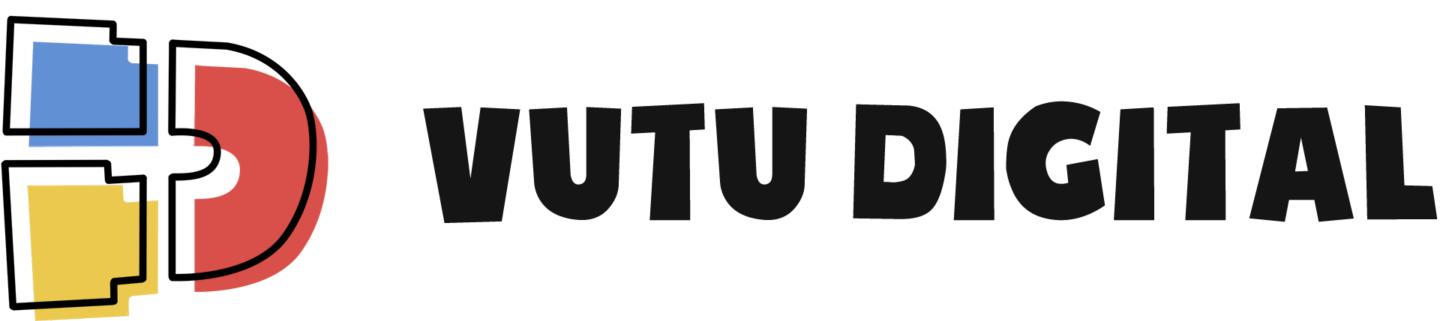- Bạn đang tìm kiếm cách tạo font chữ mới của riêng mình?
- Bạn là Graphic Designer luôn thường gặp vấn đề trong việc tìm font sao cho phù hợp với thiết kế?
- Bạn muốn kiếm thêm thu nhập từ việc tạo thiết kế chữ mới?
Nếu bạn thuộc những trường hợp kể trên, thì chúc mừng, bài viết này là dành cho bạn. Cùng tìm hiểu ngay sau đây!

Bước 1: Hãy quyết định phong cách tạo font chữ mới bạn dự định làm
Trước khi bắt đầu vào các bước thiết kế, hãy chắc rằng bạn định hình được phong cách sắp tới.
Thông thường, người ta chia font ra làm 2 loại mặc định:
- Loại “có chân” (serif) như: Times New Roman, Georgia, Cambria,…
- Và loại “không chân”: (san serif) như Arial, Helvetica, Calibri, Comic Sans,…


Bước tiếp theo, hãy tiếp tục tưởng tượng phong cách và ý tưởng (concepts) bạn dự định đi theo. Ví dụ như: phong cách retro, chữ viết tay, kiểu phép thuật, tương lai, vũ trụ, robot,…

Những ý tưởng này có thể phát sinh từ đời sống thường ngày, qua phim ảnh, qua những hình ảnh trừu tượng,… Miễn sao bạn thấy phù hợp và có thể phát triển, thì mọi thứ xung quanh đều có thể trở thành tiền đề cho cách tạo font chữ mới.


Bước 2: Tạo ra bản vẽ đơn giản, phác thảo sơ bộ cách tạo font chữ mới của bạn
Bạn có thể sử dụng ngay phần mềm, hoặc phác thảo bằng tay trước cho font chữ của mình. Adobe Illustrator là phần mềm thường được sử dụng nhất cho giai đoạn này, nhờ vào khả năng dựng vector tuyệt vời.

Khi tiến hành trong Illustrator, có một số lưu ý bạn cần phải nắm:
- Nên tạo file kích thước 350×350 px để tạo mới ký tự: Đây là kích thước thường được sử dụng nhất, không quá nhỏ để thao tác, và lưu được ở dung lượng vừa phải, dễ thao tác hơn ở các bước sau.
- Tạo mỗi Artboard riêng cho mỗi ký tự chữ cái.

- Chữ cái viết thường và chữ cái viết hoa đều cần tách Artboard riêng. Trong trường hợp bạn muốn tạo font chữ viết hoa toàn bộ, thì 26 artboards là đủ (nhưng font Việt Hoá thì cần thêm đấy).
- Font thông thường cần 80 ký tự tất cả (vì có cả những ký tự đặc biệt), nên sẽ mất khá nhiều thời gian thực hiện, hãy cố giữ vững tinh thần nhé.

Bước 3: Triển khai thực tế các ký tự của font
Sau bước phác thảo, thì đây là bước thực thi thật sự. Bạn có thể tạo thẳng trong Illustrator, hoặc scan bản phát thảo để vector hoá nó.
Một lưu ý nữa trong bước này là: Độ cao của chữ – Vì chữ thường, chữ hoa và chữ nghiêng sẽ có khác biệt về độ cao và kiểu dáng. Do đó, khi tạo bạn phải căn lệ chuẩn xác để đảm bảo toàn bộ font chữ thống nhất về kiểu dáng.


Bước 4: Xuất file thiết kế
Bước 3 sẽ tốn nhiều thời gian của bạn, và nếu bạn đã đến được bước 4 thì xin chúc mừng, hành trình sắp hoàn thành rồi. Tại màn hình Illustrator, hãy chọn File > Export for Screens > Chọn đuôi .svg để xuất toàn bộ các artboards đã được thiết kế ra ngoài.


Bước 5: Sử dụng phần mềm để chuyển thiết kế thành đuôi .ttf hoặc .otf
Việc xuất font chữ thành đuôi .ttf hay .otf là vô cùng quan trọng để đảm bảo font chữ mới của bạn dễ dàng được cài đặt và sử dụng trên nhiều máy tính.

Ở bước này, chúng ta sẽ cần sự hỗ trợ của bên thứ ba, thông thường, mình sử dụng Font Forge để phục vụ cho bước này. Bạn có thể vào website của Font Forge để tải phiên bản tương thích với máy tính hay laptop của mình về.
Cũng có rất nhiều bên thứ 3 khác hỗ trợ cho bước này mà bạn có thể lựa chọn.
Bước 6: Xuất font chữ mới của riêng bạn và sử dụng thôi!
Sau khi đưa các file thiết kế chữ vào phần mềm của bên thứ 3 nhằm kiến tạo font mới, lúc này bạn chỉ cần đợi hoàn tất và tải font về ở dạng .ttf hoặc .otf là có thể sử dụng được rồi.

Chúc bạn thành công!
Có thể bạn sẽ quan tâm:
- Ý nghĩa màu sắc trong thiết kế – Áp dụng vào marketing năm 2022 như thế nào?
- TOP 12+ phần mềm thiết kế logo online: Miễn phí – Chuyên nghiệp – Dễ sử dụng
- Ý nghĩa màu sắc trong thiết kế logo – Cách áp dụng và bố trí hiệu quả nhất
Đừng quên ghé thăm mình thường xuyên để cập nhật thêm nhiều thông tin thú vị khác nhé!